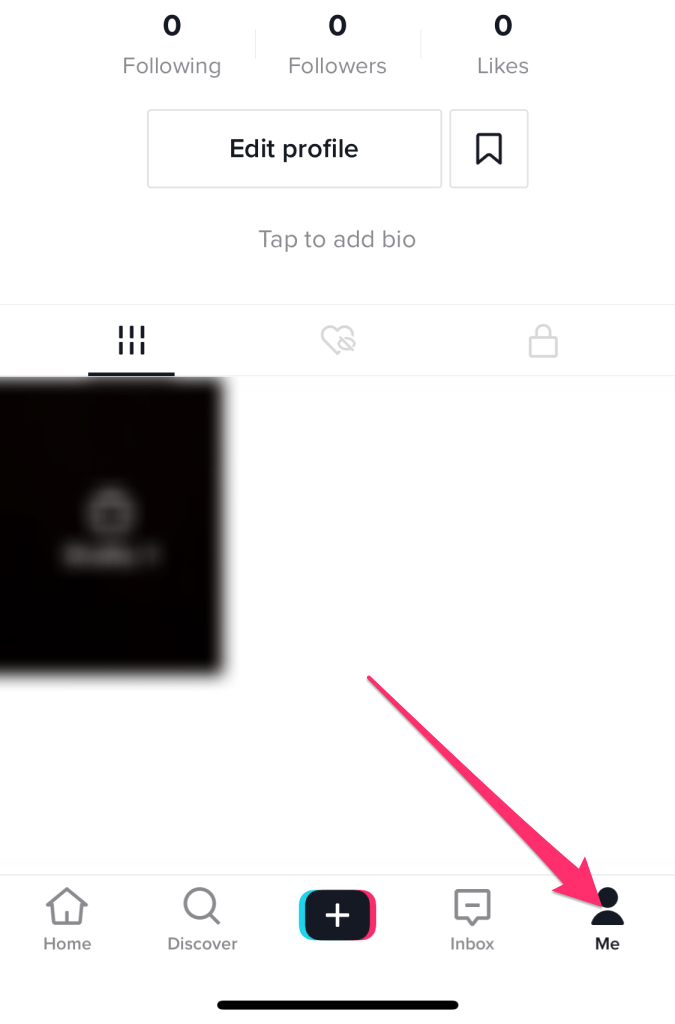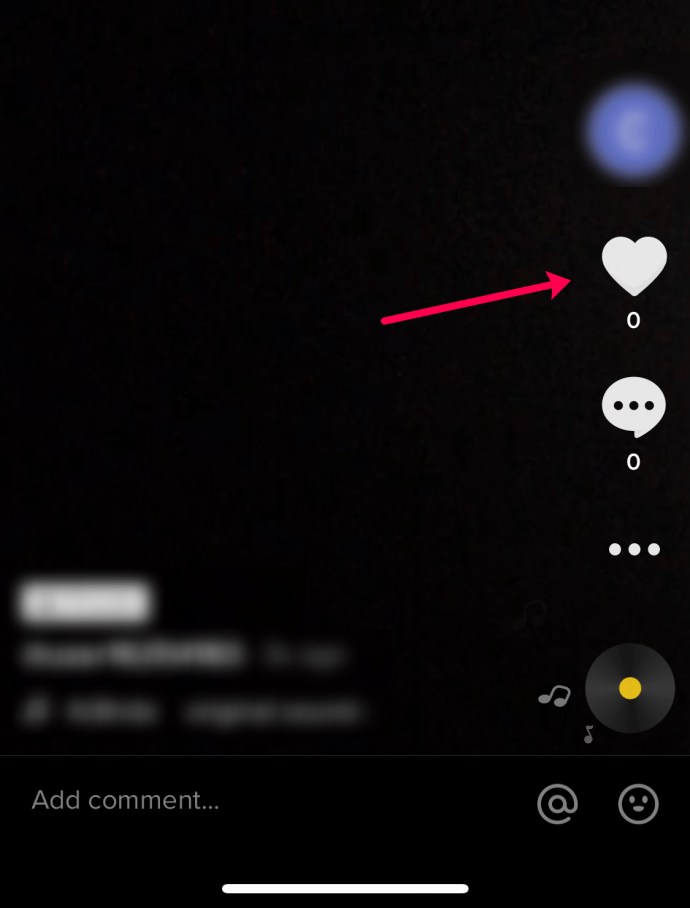इस तरह की अवधारणा सभी सोशल मीडिया ऐप्स और प्लेटफॉर्म के लिए केंद्रीय है। यह सोशल मीडिया की सफलता का इतना महत्वपूर्ण हिस्सा है कि कुछ उपयोगकर्ता प्रतिष्ठित दिल या अंगूठे को पाने के लिए कुछ भी करेंगे। हर बार जब कोई हमारे किसी पोस्ट या चित्र या वीडियो को पसंद करता है, तो हम थोड़ी जल्दी हो जाते हैं, और हम उस भावना के आदी हो जाते हैं और अधिक चाहते हैं।
हर एक लाइक से हमें जो बढ़ावा मिलता है, वह उस छोटी सी ऊंचाई के बराबर होता है, जब आप बड़ी राशि जीतते हैं पैसे या रैफल में पुरस्कार - अच्छी भावना का एक शॉट, उसके बाद कुछ और पाने की ललक। बहुत नशे की लत, है ना? खैर, इसीलिए सोशल मीडिया प्लेटफॉर्म अधिक से अधिक लोकप्रिय हो रहे हैं।

अपने पसंद किए गए वीडियो कैसे देखें
अपने वीडियो देखना और यह देखना हमेशा मददगार होता है कि किन लोगों ने अच्छा किया और कौन से बेहतर कर सकते हैं। आपके वीडियो को पहले मिले लाइक देखने के लिए यह करें:
- टिकटॉक खोलें और पर क्लिक करें मैं निचले दाएं कोने में आइकन।
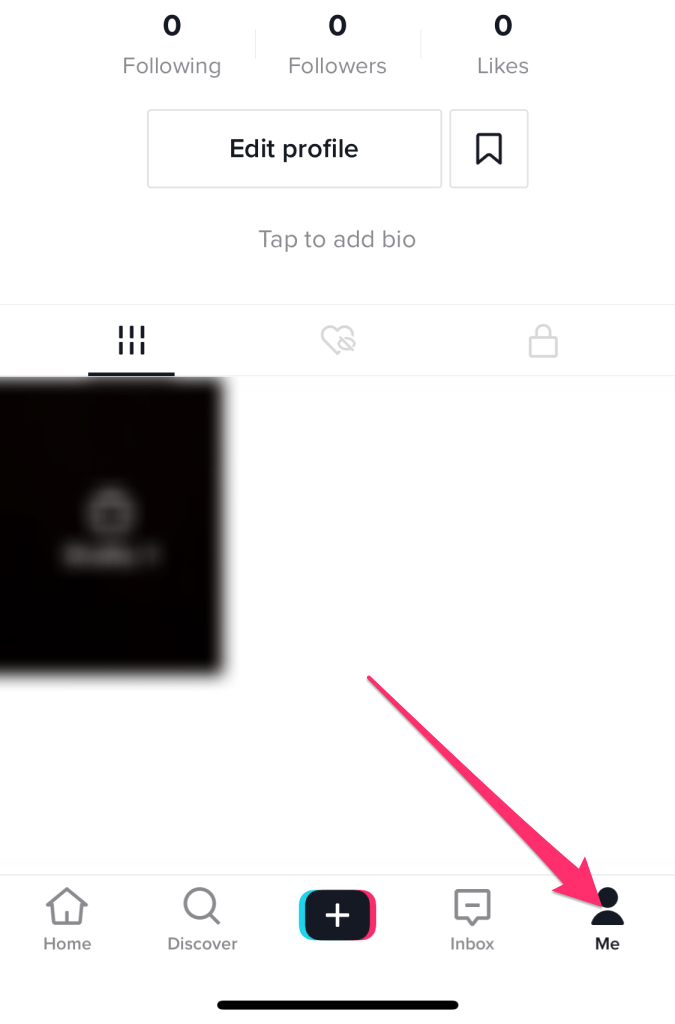
- आपके द्वारा पोस्ट किए गए वीडियो पर टैप करें और अपनी पसंद देखने के लिए दाईं ओर दिल के प्रतीक को देखें।
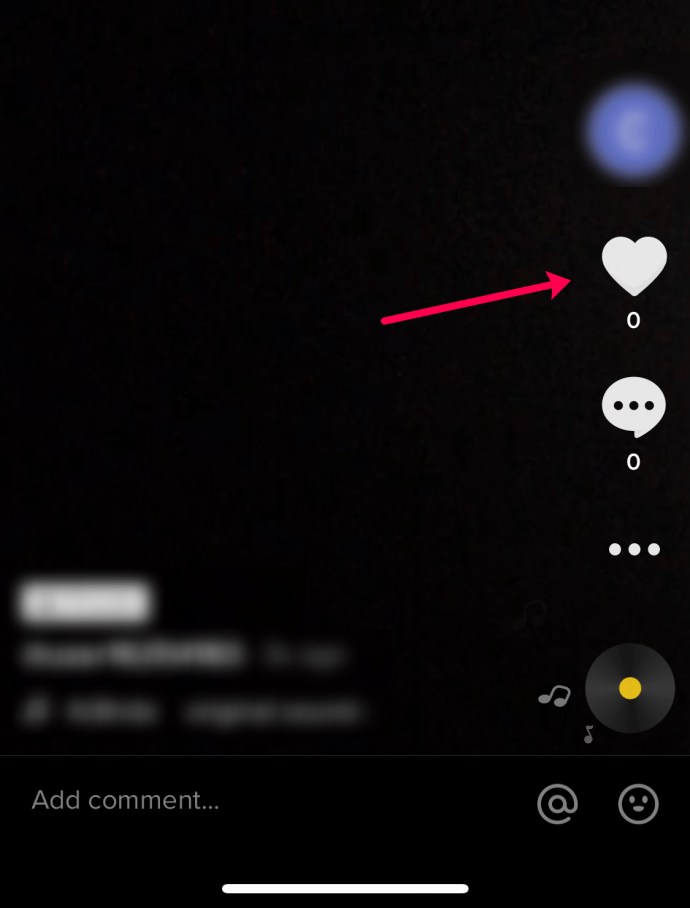
अब आप वापस जा सकते हैं और समीक्षा कर सकते हैं कि प्रत्येक वीडियो कितना लोकप्रिय था। यदि आप वास्तव में टिकटॉक प्रसिद्ध बनना चाहते हैं तो देखें कि कैसे TikTok पर वीडियो बनाएं और अपलोड करें .
यदि आप देखना चाहते हैं कि आपको कौन से वीडियो पसंद हैं, तो आप वह भी कर सकते हैं! प्रोफाइल पेज से, आपको 'प्रोफाइल संपादित करें' बटन के तहत तीन विकल्प दिखाई देंगे। इसके माध्यम से एक लाइन के साथ दिल के आइकन पर क्लिक करें।
यह आपको उन सभी वीडियो की सूची दिखाएगा जिन्हें आपने अन्य रचनाकारों से पसंद किया है।
किसी वीडियो को कैसे लाइक करें/टिकटॉक में एक क्रिएटर को कैसे फॉलो करें
वीडियो को लाइक करना और क्रिएटर्स को फॉलो करना बहुत आसान है। उस वीडियो में जिसे आप पसंद या अनुसरण करना चाहते हैं:
- वीडियो को पसंद करने के लिए हार्ट आइकन चुनें।
- निर्माता का अनुसरण करने के लिए + आइकन चुनें।

यही सब है इसके लिए। वीडियो तब आपके फॉर यू पेज में दिखाई देगा, और क्रिएटर आपके फॉलोइंग पेज में दिखाई देगा।
TikTok में किसी वीडियो को नापसंद कैसे करें
तो आपने सोचा कि आपको एक निश्चित वीडियो पसंद आया है, लेकिन इसे आधा दर्जन बार देखने के बाद, आप महसूस करते हैं कि आप इससे कहीं अधिक नफरत करते हैं जितना आपने कभी किसी चीज से नफरत की है। किसी चीज़ के बारे में अपना मन बदलना बहुत सामान्य है। तो, क्या आप अपने फ़ीड में इस भयानक क्लिप के साथ स्थायी रूप से फंस गए हैं? हर्गिज नहीं। आप हमेशा एक वीडियो के विपरीत कर सकते हैं।
- अपने For You पेज पर नेविगेट करें।
- वह वीडियो खोजने के लिए स्वाइप करें जो अब आपको पसंद नहीं है।
- वीडियो में लॉन्ग प्रेस।
- वीडियो को हटाने के लिए पॉपअप मेनू में रुचि नहीं है का चयन करें।

आप जिन क्रिएटर्स को फ़ॉलो करते हैं उनके वीडियो कैसे देखें
जब आप किसी क्रिएटर को फॉलो करते हैं, तो आप टिकटॉक को बता रहे होते हैं कि आप जब भी इस व्यक्ति के कंटेंट को प्रोड्यूस करते हैं तो आप उसे देखना चाहते हैं। कई विपुल और प्रतिभाशाली रचनाकारों का अनुसरण करना यह सुनिश्चित करने का एक शानदार तरीका है कि जब आप ऐप खोलते हैं तो आपके पास हमेशा गुणवत्तापूर्ण सामग्री उपलब्ध होती है। एक बार जब आप किसी क्रिएटर को फ़ॉलो कर लेते हैं, तो जब भी आप फ़ॉलोइंग पेज खोलते हैं, तो उनके वीडियो दिखाई देंगे और आप अपनी मर्जी से उन्हें स्वाइप कर सकते हैं।

टिकटोक में पसंद करने के लिए वीडियो खोजें
जब आप पहली बार शुरुआत करते हैं, तो टिकटॉक आपके लिए यादृच्छिक वीडियो चलाता है, लेकिन आप जल्दी से अपना स्वाद स्थापित कर लेंगे, और ऐप आपको ऐसी चीजें दिखाना शुरू कर देगा, जिनका आपको आनंद लेने की संभावना है। जितना अधिक समय आप ऐप पर बिताते हैं, और जितना अधिक आप वीडियो पसंद करते हैं, उतना ही अधिक टिकटॉक उस प्रकार के वीडियो का पता लगाता है जिसे आप देखना पसंद करते हैं। आप खोज फ़ंक्शन का उपयोग करके सीधे अपनी पसंद की सामग्री भी खोज सकते हैं।
खोज पृष्ठ (जिसे डिस्कवर कहा जाता है) में, आप ट्रेंडिंग हैशटैग पर खोज कर सकते हैं, जो अन्य सोशल मीडिया साइटों पर हैशटैग के समान काम करते हैं। टिकटोक दिए गए हैशटैग के लिए डेटा और गतिविधि स्तर एकत्र करता है और हॉट हैशटैग को डिस्कवर पेज पर डालता है। आप सीधे हैशटैग खोज सकते हैं, या शीर्ष हैशटैग के माध्यम से स्क्रॉल करके देख सकते हैं कि अन्य लोग क्या आनंद ले रहे हैं।
आप क्रिएटर के नाम, विचार, गीत शीर्षक - सामान्य खोज कीवर्ड का उपयोग करके खोज शब्द भी खोज सकते हैं। एल्गोरिथ्म अपेक्षाकृत सटीक है, लेकिन आप कभी-कभी ऐसे यादृच्छिक वीडियो देख सकते हैं जिनका आपके खोज शब्द से कोई लेना-देना नहीं है। यह मस्ती का सिर्फ एक हिस्सा है।

लगातार पूछे जाने वाले प्रश्न
मुझे कैसे पता चलेगा कि किसी ने मेरे वीडियो पसंद किए हैं?
आप दो तरीकों से देख सकते हैं कि किसी वीडियो को पसंद किया गया है या नहीं। सबसे पहले, टिकटॉक फॉर यू पेज से, सबसे नीचे 'इनबॉक्स' आइकन पर टैप करें। यह वीडियो पसंद और टिप्पणियों सहित सूचनाएं दिखाएगा।
सूचनाओं के अनुभाग को कालानुक्रमिक रूप से वर्गीकृत किया गया है। इसलिए, यदि आपने अभी-अभी कोई वीडियो पोस्ट किया है, तो पसंद आपकी सूचनाओं में सबसे ऊपर दिखाई देनी चाहिए। अगर यह एक पुराना वीडियो है, तो आप इसे पोस्ट करने की तारीख तक नीचे स्क्रॉल कर सकते हैं।
इसके बाद, आप टिकटॉक इंटरफेस के नीचे प्रोफाइल आइकन पर क्लिक कर सकते हैं और उस वीडियो पर टैप कर सकते हैं जिसमें आप रुचि रखते हैं। दाईं ओर, लाइक बटन के आगे एक नंबर होगा। इस तरह वीडियो को कितने लाइक मिले हैं।
फायर टीवी पर गूगल प्ले स्टोर
मैं कैसे पता लगा सकता हूं कि मेरे वीडियो को कितने बार देखा गया है?
यह पता लगाना कि किसी वीडियो को कितने बार देखा गया है, वास्तव में आसान है और आपको एक सत्यापित खाता होने की भी आवश्यकता नहीं है। प्रोफाइल आइकन पर क्लिक करें। आपके प्रत्येक वीडियो का थंबनेल में एक नंबर होगा।
यह संख्या दर्शाती है कि आपके टिकटॉक वीडियो को कितने बार देखा गया है।
क्या मैं बता सकता हूँ कि मेरी सामग्री को किसने पसंद किया?
हाँ! टिकटॉक के इंटरफेस के नीचे इनबॉक्स आइकन पर जाएं और विचाराधीन वीडियो के लिए लाइक पर टैप करें। यहां, आपको टिकटॉक उपयोगकर्ताओं की एक सूची दिखाई देगी, जिन्होंने आपकी सामग्री को पसंद किया।